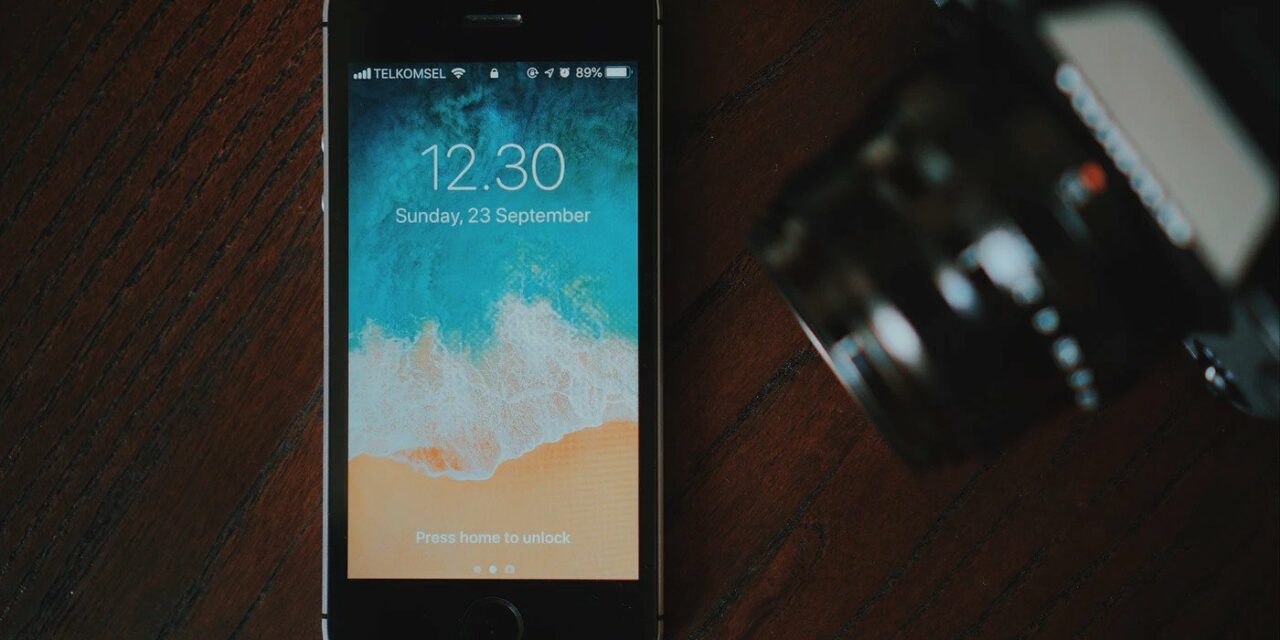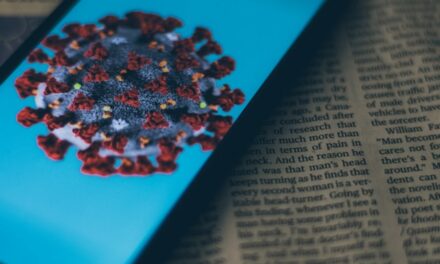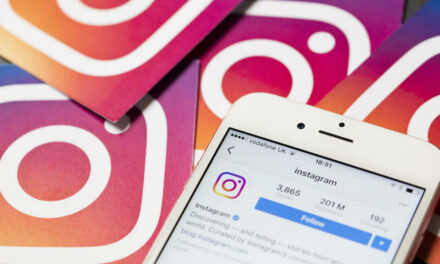Kod blokady to niesamowicie przydatne narzędzie w kwestii bezpieczeństwa naszego telefonu. Co jednak zrobić, jeśli go zapomnieliśmy? Podpowiadamy, jak odblokować iPhone!
Spis treści
- 1 Kod blokady – po co właściwie jest?
- 2 Jak odblokować iPhone’a, jeśli nie pamiętamy kodu? Podstawowe informacje
- 3 Wymazanie danych – kiedy będzie konieczne, aby odblokować iPhone’a?
- 4 Odblokowanie iPhone’a przez iTunes – jak to zrobić?
- 5 Jak odblokować iPhone’a za pomocą iCloud?
- 6 Tryb odzyskiwania – jak dzięki niemu odblokować iPhone’a?
- 7 Jak odblokować telefon w zależności od modelu iPhone’a?
Kod blokady – po co właściwie jest?
Na samym początku ustalmy jednak, po co w ogóle powinniśmy zawsze używać kodu blokady. Czy konieczne jest męczenie się z odblokowywaniem ekranu? Czy warto ryzykować, że kiedyś go zapomnimy? W dużym skrócie – tak i to bardzo!
Przede wszystkim, kod blokady jest pierwszą i najważniejszą linią frontu w walce o bezpieczeństwo naszych danych. Jeśli zgubimy naszego niezablokowanego iPhone’a to ktoś od razu po jego znalezieniu uzyska dostęp do naszych wszystkich danych. A w dzisiejszych czasach mamy ich na telefonie naprawdę dużo. Zdjęcia, hasła, dostęp do social mediów czy nawet karta kredytowa to dopiero wierzchołek góry lodowej.
W dużym skrócie – kod blokady jest niezbędnym elementem naszego telefonu. Nigdy, ale to nigdy z niego nie rezygnujcie.
Jak odblokować iPhone’a, jeśli nie pamiętamy kodu? Podstawowe informacje
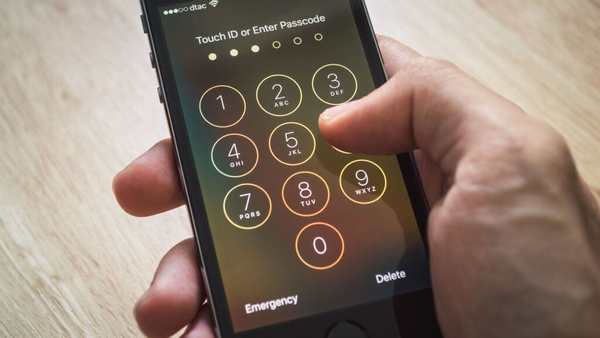
No dobrze, ale stało się, uderzyliście się mocno w głowę i zapomnieliście waszego kodu. Czy to oznacza, że możecie już wyrzucić telefon? Na szczęście nie!
Przede wszystkim pamiętajcie, że macie aż 6 prób na wpisanie poprawnego kodu. Krok pierwszy to po prostu poszperanie w naszej pamięci. W tym poradniku uznamy jednak, że się to wam nie udało. Skupimy się więc na innych sposobach jak odblokować iPhone.
Niestety, wszystkie z nich łączy jedna niezbyt przyjemna rzecz – odblokowanie iPhone’a wiąże się z utratą wszystkich danych na nim zapisanych! Oczywiście, będziecie mogli je przywrócić z kopii zapasowej, jeśli takową zrobiliście. Jeśli czytacie więc ten poradnik w momencie, w którym wasz telefon nie jest wcale zablokowany to zróbcie od razu backup. Podziękujecie sobie później!
Sprawdź: Smartfon do 1500 zł – ranking
Wymazanie danych – kiedy będzie konieczne, aby odblokować iPhone’a?
Wymazanie danych zdecydowanie nie jest rzeczą, którą chcemy zrobić z naszym iPhonem. Niestety – czasami będzie to przykra konieczność. Stanie się tak dokładnie w momencie, w którym wpiszemy nasz kod błędnie 6 razy.
Nawet jeśli nie pamiętamy kodu, wciąż możemy odblokować nasz telefon przy użyciu Apple ID. Niestety, po kilku błędnych próbach bezpowrotnie tracimy tę możliwość. Wymazanie danych będzie konieczne za każdym razem, kiedy iPhone przestanie nam pozwalać wpisywać nowe hasła. Niestety, nie da się tego obejść w żaden sposób.
Odblokowanie iPhone’a przez iTunes – jak to zrobić?
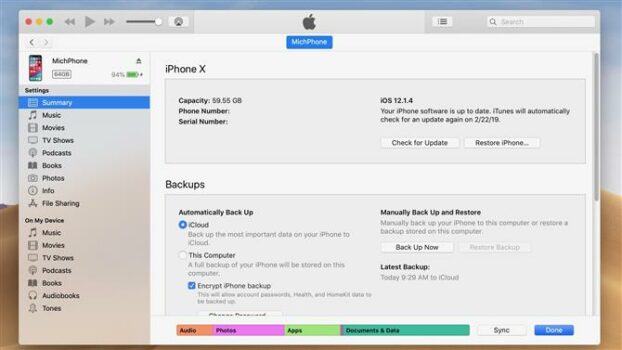
Jak odblokować iPhone? Najlepiej użyć w tym celu aplikacji iTunes! Niestety, ta sztuczka nie zawsze zadziała. Konieczne jest to, żeby nasz komputer był zaufany – musieliśmy wcześniej podłączać do niego naszego iPhone’a. Jeśli w momencie podłączenia iTunes poproszą nas o kod dostępu, to musicie przejść dalej i skorzystać z następnych kroków.
Jednak, jeśli mieliście szczęście i wszystko zadziałało poprawnie, to musimy wybrać nasz telefon i kliknąć „Odtwórz”. Następnie wybierzmy „Odtwórz z backupu iTunes”. Niestety, jeśli dawno nie robiliśmy kopii zapasowej to stracimy znaczną część danych.
Jak odblokować iPhone’a za pomocą iCloud?
Kolejny wygodny sposób na odblokowanie iPhone’a to użycie iClouda. W tym celu musimy wejść na stronę internetową iCloud.com i zalogować się tam tym samym kontem, które mamy na naszym telefonie.
Następnie kliknijmy na zakładkę „Znajdź iPhone’a” i wybierzmy „Wszystkie urządzenia” na górze ekranu. Powinniśmy znaleźć tam telefon, który chcemy odblokować, kliknijmy go.
Pojawi się nam wtedy opcja „Wymaż”, którą powinniśmy wybrać. Po kliknięciu dalej, iPhone zostanie natychmiast pozbawiony wszystkich naszych danych, łącznie z ekranem blokady. Wystarczy teraz, że ponownie go skonfigurujemy i przywrócimy kopię zapasową. To tyle! Proste, prawda?
Zobacz: Jak dbać o baterię w telefonie?
Tryb odzyskiwania – jak dzięki niemu odblokować iPhone’a?

Jeśli z jakiegoś powodu, nie możemy skorzystać z konta iCloud ani nie mamy pod ręką zaufanego komputera z iTunes z to na szczęście nic straconego. Jak odblokować iPhone bez nich? Wystarczy użyć trybu odzyskiwania, będzie to wymagało jednak odrobinę więcej pracy.
Krok pierwszy to podłączenie iPhone’a do komputera. Na szczęście w tej roli sprawdzi się zarówno Mac jak i zwykły PC. Następnie, zresetujcie wasz telefon (jak konkretnie to zrobić znajdziecie w następnym akapicie, proces różni się nieco zależnie od modelu). Następnie, uruchommy aplikację iTunes (tym razem nie potrzebujemy mieć na niej naszego konta).
Powinno pojawić nam się w tym momencie powiadomienie, że na naszym iPhonie wystąpił problem wymagający uaktualnienia lub odtworzenia. Nie jest to wielką niespodzianką, bo problem faktycznie istnieje i jest nim to, że telefon jest zablokowany. Wybierzmy więc opcję „Odtwórz” – jej kliknięcie usunie wszystkie dane z iPhone’a i będziemy mogli go raz jeszcze skonfigurować.
Jak odblokować telefon w zależności od modelu iPhone’a?
Resetowanie i wprowadzanie iPhone’a w tryb awaryjny wygląda nieco inaczej dla każdego modelu. Przedstawimy więc wszystkie dostępne metody. Na sam początek zaczniemy od najnowszych wersji, czyli od 8 w gorę.
Cała kombinacja jest dość prosta. Na samym początku musimy wcisnąć przycisk zwiększania głośności na około sekundę, następnie robimy dokładnie to samo z przyciskiem zmniejszania głośności. Ostatni krok to przytrzymanie przycisku bocznego, aż iPhone się wyłączy.
Jeżeli chcemy wprowadzić urządzenie w tryb awaryjny to musimy po prostu wyłączyć urządzenie i przytrzymać przycisk zmniejszania głośności i boczny podłączając go do komputera.
Jeśli mamy iPhone’a 7 cały proces jest odrobinę inny, ale za to prostszy. Aby go zresetować, wystarczy przytrzymać jednocześnie przycisk boczny (uśpij) i zmniejszanie głośności. Tryb awaryjny wywołamy podłączając wyłączony telefon do komputera przyciskając jednocześnie przycisk zmniejszania głośności.
Wszystkie starsze modele możemy zresetować przytrzymując przycisk główny (pod ekranem) i przycisk usypiania telefonu. Jeśli chcemy skorzystać z trybu awaryjnego, to musimy podłączyć do komputera wyłączonego iPhone’a trzymając przycisk główny.
Zobacz też:
Jak przenieść dane i kontakty z Androida na Iphone’a?
Komunikat “Połącz z iTunes” na iPhone – co zrobić gdy telefon jest zablokowany?